- Autor Abigail Brown [email protected].
- Public 2024-01-07 19:02.
- Última modificación 2025-01-24 12:07.
Dos estándares de conexión utilizados para transferir video y audio digital entre dispositivos son DisplayPort y HDMI. DisplayPort se utiliza principalmente en el entorno informático y de TI. HDMI se utiliza principalmente en entretenimiento y cine en casa. Sin embargo, hay casos en los que puede elegir DisplayPort o HDMI. Para saber cuál es mejor para ti, consulta sus similitudes y diferencias.
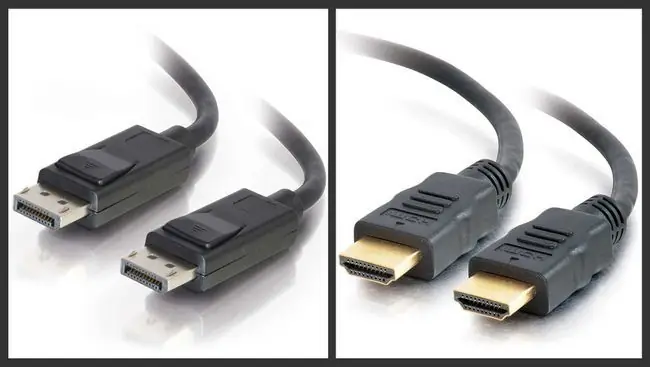
¿Qué es DisplayPort?
- Compatibilidad con ultra alta resolución.
- Conexión de muy alta velocidad.
- Gran compatibilidad entre sistemas informáticos.
- No es comúnmente compatible con televisores.
DisplayPort (DP) fue introducido en 2006 por VESA (Video Electronics Standards Association) como reemplazo de las conexiones VGA y DVI utilizadas principalmente para conectar PC a monitores.
Además de video, DisplayPort puede transportar señales de audio si el dispositivo fuente proporciona las señales. Sin embargo, si el dispositivo de visualización no proporciona un sistema de altavoces o una salida a un sistema de audio externo, no se puede acceder a la señal de audio.
Los dispositivos que pueden tener conexiones DisplayPort incluyen:
- PC
- Mac
- Seleccionar dispositivos móviles
- monitores de PC
- Televisores y proyectores (muy raros)
DisplayPort se puede usar con dispositivos seleccionados que tienen otros tipos de conexiones, como VGA, DVI y HDMI, usando un adaptador o cable adaptador según cualquier requisito adicional.

Versiones de DisplayPort y cables
El estándar DisplayPort tiene cinco versiones. Las versiones más recientes son compatibles con versiones anteriores.
Para conectar un dispositivo a un monitor o TV, así es como se desglosa cada versión:
- DisplayPort 1.0 (2006): Resolución de video de hasta 4K/30 Hz. Velocidad de transferencia de hasta 8,64 Gbps junto con otras funciones de resolución de video y velocidad de transferencia de HBR1 (High Bitrate Level 1).
- DisplayPort 1.1 (2007): Resolución de video de hasta 4K/30 Hz, HDCP (protección contra copia de alta definición), velocidad de transferencia de datos de video de 8.64 Gbps, junto con otras características de HBR1.
- Puerto de pantalla 1.2 (2009): Resolución de video de hasta 4K/60 Hz, 3D, múltiples secuencias de video independientes (conexión en cadena con múltiples monitores) denominada Multi-Stream Transport (MST), velocidad de transferencia de datos de video de hasta 17,28 Gbps, junto con otras características de HBR2 (High Bitrate Level 2).
- DisplayPort 1.3 (2014): Resolución de video de hasta 8K/30 Hz, compatibilidad con HDMI ver. 2.0, HDCP 2.2 y velocidad de transferencia de 25,92 Gbps junto con otras funciones de HBR3 (alta tasa de bits de nivel 3).
- DisplayPort 1.4 (2016): resolución de video de hasta 8K/60 Hz, HDR, velocidad de transferencia de 25,92 Gbps junto con otras funciones de HBR3.
Un cable DisplayPort compatible con una versión posterior (como la 1.4) se puede utilizar con dispositivos compatibles con versiones anteriores. Es posible que un cable compatible con una versión anterior de DisplayPort (como la 1.0) no admita funciones de versiones posteriores.
Conectores DisplayPort
Además de las versiones DisplayPort, existen dos tipos de conectores DisplayPort: tamaño estándar y mini. La mayoría de los dispositivos habilitados para DisplayPort tienen conexiones de tamaño estándar que permiten el uso de cables con entradas y salidas DisplayPort de tamaño estándar.

En 2008, Apple presentó un conector y cables mini DisplayPort (MiniDP o mDP) y se agregó a la especificación DisplayPort 1.2 en 2009. Desde que Apple desarrolló el mini DisplayPort, se encuentra principalmente en Apple Mac y asociados productos Sin embargo, los conectores mini display port se pueden combinar con conectores estándar mediante adaptadores o cables adaptadores.

DP usa el mismo tipo de conector (generalmente mini) que Thunderbolt (1 y 2). Un dispositivo DisplayPort funcionará con Thunderbolt, pero un dispositivo Thunderbolt no funcionará con DisplayPort. Esto significa que si conecta un dispositivo habilitado para Thunderbolt a un dispositivo (como un monitor) que solo está habilitado para DisplayPort, la conexión no funcionará. Si conecta un dispositivo compatible con DisplayPort a un dispositivo (como un monitor) compatible con Thunderbolt, la conexión funcionará.
¿Qué es HDMI?
- Compatibilidad casi universal.
- Soporte de audio.
- Algunos soportes para Ultra HD.
- Las variantes de cable pueden ser confusas.
- No todos los cables HDMI son iguales.
- El ancho de banda no está dedicado exclusivamente al video.
HDMI (interfaz multimedia de alta definición) fue introducido en 2003 por HDMI Licensing como estándar para conectar televisores digitales/HDTV y componentes de cine en casa juntos. Los cables HDMI pueden pasar señales de video, audio y control limitado.
Los dispositivos que pueden usar conexiones HDMI incluyen:
- Televisores, videoproyectores
- Reproductores de DVD, Blu-ray, Ultra HD
- Decodificadores de cable/satélite y DVR
- Receptores de cine en casa
- Streamers multimedia
- Consolas de juegos
- Seleccione cámaras digitales, videocámaras y teléfonos inteligentes.
También puede conectar la mayoría de las PC a un monitor usando HDMI, o usar HDMI para conectar la mayoría de las PC a un televisor que tenga una entrada HDMI.
Cables HDMI
Los cables HDMI brindan diferentes capacidades según la velocidad de transferencia de la señal (ancho de banda) y la versión de HDMI con la que son compatibles.
- Estándar: Vídeo de hasta 720p y resolución 1080i, velocidad de transferencia de hasta 5 Gbps y compatible con las versiones HDMI 1.0 a 1.2a.
- High-Speed: Resoluciones de video de 1080p y 4K (30Hz), así como soporte para 3D y Deep Color. Velocidades de transferencia de ancho de banda de hasta 10 Gbps, compatible con las versiones de HDMI 1.3 a 1.4a.
- Alta velocidad premium: video de resolución 4K/Ultra HD de hasta 4K/60 Hz, HDR y gama de colores ampliada. Velocidad de transferencia de hasta 18 Gbps, compatible con las versiones HDMI 2.0/a/b.
- Ultra alta velocidad: resolución de video de hasta 8K con HDR. Velocidad de transferencia de hasta 48 Gbps, mayor protección contra EMI (interferencia electromagnética) causada por algunos dispositivos inalámbricos y compatible con HDMI versión 2.1.
- Automotive: los cables HDMI para automóviles vienen en tipos estándar y de alta velocidad y se utilizan para la conexión de dispositivos a pantallas de video en vehículos. Se proporciona protección adicional para limitar la interferencia de los sistemas eléctricos del automóvil.
- Cables HDMI con Ethernet: Hay cables HDMI estándar, de alta velocidad, de alta velocidad premium y de ultra alta velocidad que admiten un canal HDMI Ethernet (HEC). Esto permite que varios dispositivos conectados por HDMI compartan una sola conexión Ethernet a un enrutador de Internet a velocidades de hasta 100 Mb/seg. Sin embargo, esta función rara vez se implementa.
Conectores HDMI
Los cables HDMI también pueden proporcionar uno o más tipos de conectores finales.
Tamaño normal (Tipo A): para la conexión de reproductores de DVD/Blu-ray/Ultra HD, PC/laptops, transmisores multimedia, decodificadores de cable/satélite y videojuegos consolas a televisores, proyectores de video, receptores de cine en casa y muchos monitores de PC.

Tamaño mini (Tipo C): Se encuentra principalmente en cámaras DSLR y tabletas grandes. El extremo de tamaño mini se conecta a la cámara o tableta, y el extremo estándar se conecta a un monitor de PC, televisor o proyector de video.

Tamaño micro (tipo D): se utiliza en cámaras digitales más pequeñas, teléfonos inteligentes y tabletas. El conector micro está en un extremo y el conector de tamaño estándar está en el otro.

Automoción (Tipo E): este conector es para cables HDMI de automoción.

HDMI también se puede usar con otras conexiones, como DVI, USB-C, MHL y Display Port a través de adaptadores.
La mayoría de los cables HDMI son pasivos, pero algunos son activos (amplificados). También hay cables HDMI de fibra óptica (ópticos). Los cables HDMI activos y ópticos están diseñados para longitudes más largas. A diferencia de los cables pasivos, son direccionales (extremo de la fuente frente a extremo de la pantalla).
Las señales HDMI se pueden enviar a través de largas distancias utilizando otras opciones con cable e inalámbricas.
Cómo elegir entre DisplayPort y HDMI
- Gran compatibilidad con ordenadores.
- Diseñado para videos de alta calidad.
- Velocidad excelente.
- No es compatible más allá de las computadoras.
- Casi universal.
- Admite audio.
- Proporciona video de excelente calidad.
- División de ancho de banda entre audio y video.
Estos son algunos aspectos clave a tener en cuenta para determinar si DisplayPort o HDMI pueden ser mejores para su configuración.
- DisplayPort ha sido diseñado desde cero para aplicaciones de conexión de computadora/monitor.
- HDMI ha sido diseñado para su uso en el entorno de cine en casa y entretenimiento en el hogar. Sin embargo, muchas PC y monitores incluyen HDMI como opción de conexión.
- Muy pocos televisores o proyectores tienen una conexión DisplayPort. Para conectar una fuente DisplayPort a un televisor o proyector con entradas HDMI, necesita un adaptador DisplayPort a HDMI o un cable con un conector DP en un extremo y HDMI en el otro.

Panasonic ofreció entradas DisplayPort en televisores 4K Ultra HD seleccionados, pero descontinuó esta función. Algunos modelos que incluían conexiones DisplayPort eran las series WT600, AX800, AX802 y AX902.
Si una conexión DisplayPort transmite una señal de audio, la señal podrá pasar a través de un adaptador HDMI. El audio se escuchará si el monitor tiene altavoces o se conecta a un sistema de audio externo
DisplayPort no es compatible con el canal de retorno de audio (ARC) HDMI.
Los cables DP que admiten la versión 1.2 (y posteriores) permiten la conexión de una fuente (como una PC) a varios monitores al mismo tiempo sin un divisor adicional, siempre que los monitores incluyan una entrada y salida DP que permita conexión en cadena. La cantidad de monitores que se pueden conectar en cadena depende de la resolución de video y la versión de DisplayPort utilizada

Si sus monitores solo tienen entradas DisplayPort y no tienen salidas, use un adaptador/divisor MST (Multistream Transport) para mostrar imágenes de una única fuente DP en varios monitores.
- HDMI permite la conexión de una fuente a un televisor o monitor usando un solo cable. Para enviar una fuente HDMI a varios televisores o monitores al mismo tiempo, se necesita un divisor adicional.
- Además de HDMI, DisplayPort se puede usar en combinación con conectores VGA, DVI, USB y Thunderbolt en determinadas circunstancias.
- Puede conectar una fuente DP a un monitor o televisor solo HDMI mediante un cable o adaptador pasivo.
- Para conectar una fuente HDMI a un monitor de PC o pantalla de video que solo tenga entrada DisplayPort, use un adaptador de corriente para realizar cualquier conversión de señal necesaria.
- Para conectar una PC o computadora portátil a un solo monitor, y el monitor tiene una entrada DisplayPort y HDMI, use cualquiera. DisplayPort podría ser mejor ya que está optimizado para uso en PC.
- Para conectar una PC o computadora portátil a un televisor, donde el televisor solo tiene entradas HDMI y donde la PC tiene una salida HDMI, use esa opción.
- Si la PC o la computadora portátil solo tiene una salida DisplayPort y el televisor solo tiene una entrada HDMI, use un cable o adaptador DisplayPort a HDMI para conectar la PC o la computadora portátil a la TV.
Los receptores de cine en casa no tienen DisplayPort. Para pasar audio y video a través del receptor desde una fuente DP, use un adaptador DP a HDMI. Sin embargo, las fuentes DP no proporcionarán la mayoría de los formatos de sonido envolvente codificados al receptor.
Dependiendo de la versión de DP o HDMI, no existe una diferencia significativa en la calidad del video mostrado. Si usa una versión de HDMI o DP compatible con video 4K, debería ver el mismo resultado en el mismo monitor si se proporcionan ambos tipos de conexiones
Cuando compre componentes de PC, monitores y cables, asegúrese de que brinden las opciones de conexión que se ajusten a sus necesidades.






